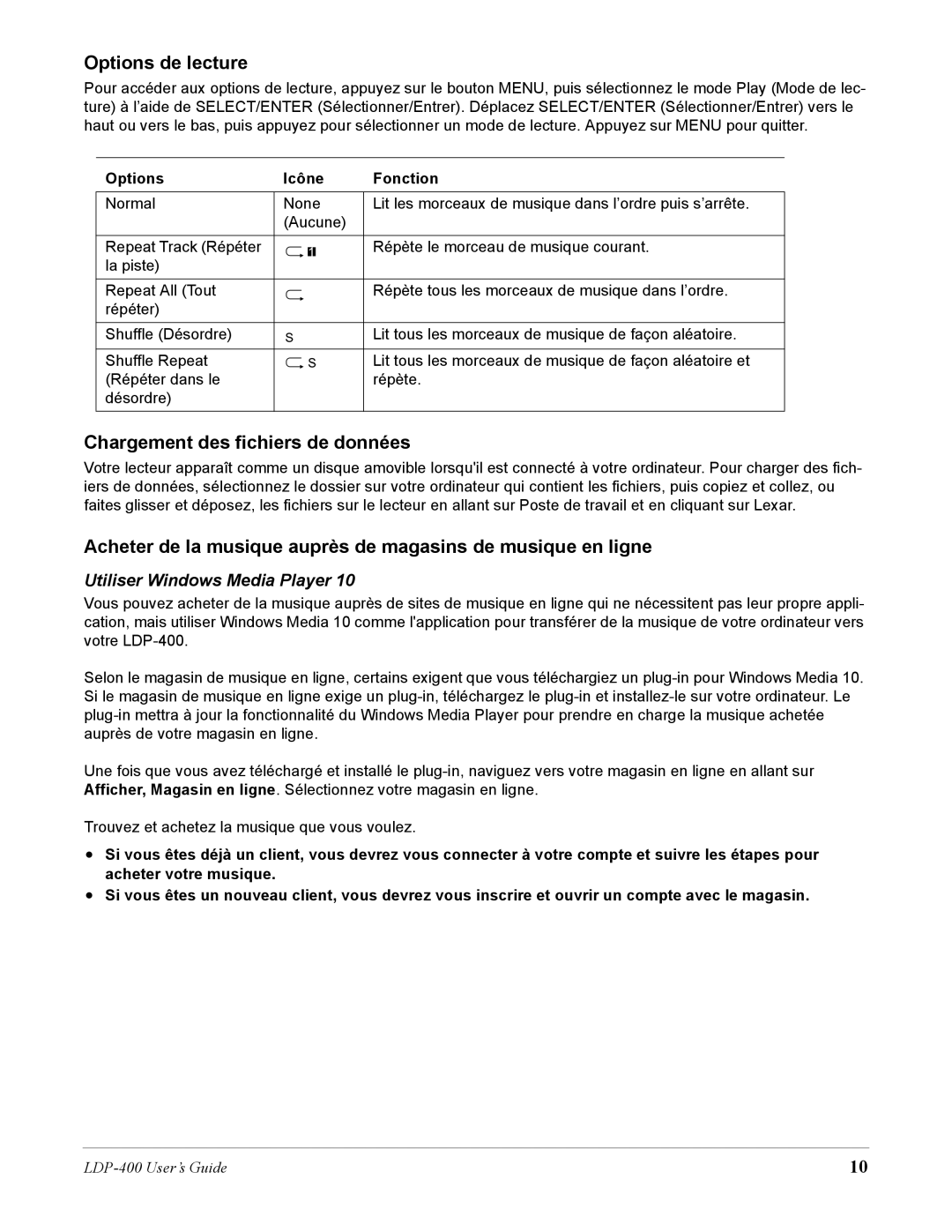Options de lecture
Pour accéder aux options de lecture, appuyez sur le bouton MENU, puis sélectionnez le mode Play (Mode de lec- ture) à l’aide de SELECT/ENTER (Sélectionner/Entrer). Déplacez SELECT/ENTER (Sélectionner/Entrer) vers le haut ou vers le bas, puis appuyez pour sélectionner un mode de lecture. Appuyez sur MENU pour quitter.
Options | Icône | Fonction |
Normal | None | Lit les morceaux de musique dans l’ordre puis s’arrête. |
| (Aucune) |
|
|
|
|
Repeat Track (Répéter |
| Répète le morceau de musique courant. |
la piste) |
|
|
|
|
|
Repeat All (Tout |
| Répète tous les morceaux de musique dans l’ordre. |
répéter) |
|
|
Shuffle (Désordre) |
| Lit tous les morceaux de musique de façon aléatoire. |
|
|
|
Shuffle Repeat |
| Lit tous les morceaux de musique de façon aléatoire et |
(Répéter dans le |
| répète. |
désordre) |
|
|
Chargement des fichiers de données
Votre lecteur apparaît comme un disque amovible lorsqu'il est connecté à votre ordinateur. Pour charger des fich- iers de données, sélectionnez le dossier sur votre ordinateur qui contient les fichiers, puis copiez et collez, ou faites glisser et déposez, les fichiers sur le lecteur en allant sur Poste de travail et en cliquant sur Lexar.
Acheter de la musique auprès de magasins de musique en ligne
Utiliser Windows Media Player 10
Vous pouvez acheter de la musique auprès de sites de musique en ligne qui ne nécessitent pas leur propre appli- cation, mais utiliser Windows Media 10 comme l'application pour transférer de la musique de votre ordinateur vers votre
Selon le magasin de musique en ligne, certains exigent que vous téléchargiez un
Une fois que vous avez téléchargé et installé le
Trouvez et achetez la musique que vous voulez.
•Si vous êtes déjà un client, vous devrez vous connecter à votre compte et suivre les étapes pour acheter votre musique.
•Si vous êtes un nouveau client, vous devrez vous inscrire et ouvrir un compte avec le magasin.
10 |